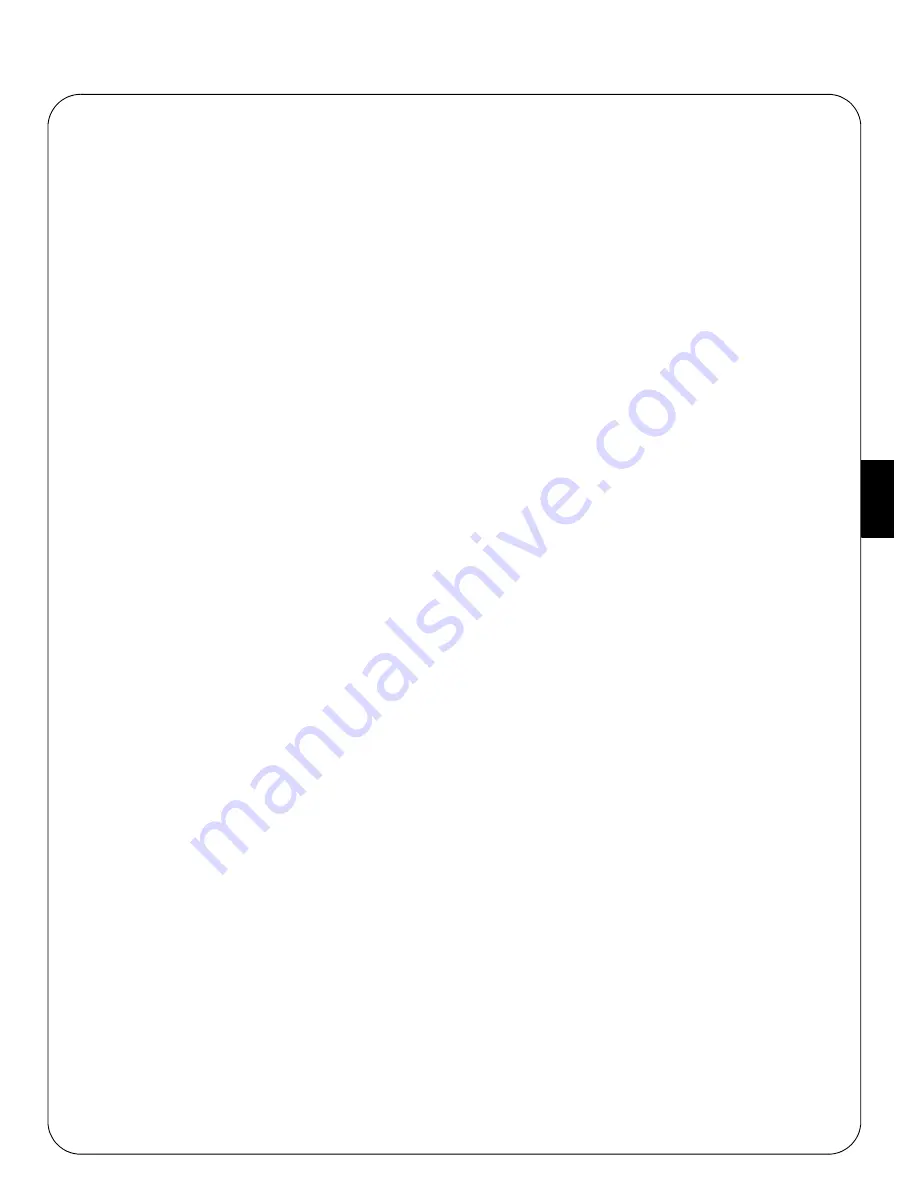
Guide d'installation de l'AXIS 5570e
Page 65
FR
ANCA
IS
Installation pour Macintosh
Mac OS X avec Bonjour
Bonjour est disponible à partir de Mac OS X 10.2. Bonjour est activé par défaut sur le serveur d'impression. Vous
pouvez modifier les paramètres de Bonjour à partir de l'interface Web du serveur d'impression : sélectionnez
Admin
| Network Settings | Detailed View | TCP/IP Network
.
1.
Depuis le menu Pomme, sélectionnez
Aller à | Applications | Utilitaires
et démarrez le centre d'impression ou
l'utilitaire de configuration de l'impression.
2.
Cliquez sur
Ajouter
dans la liste des imprimantes.
3.
Dans le menu déroulant, sélectionnez
Bonjour
.
4.
Mettez en surbrillance l'imprimante que vous souhaitez installer. Le nom par défaut du serveur d'impression est
AXISxxxxxx Network Print Server (dans lequel les "x" correspondent aux six derniers chiffres du numéro de
série du serveur d'impression), suivi des ports disponibles.
Exemple : AXIS610282 Network Print Server_USB1
.
5.
Cliquez sur
Ajouter
pour terminer l'installation.
Le serveur d'impression apparaît désormais dans la liste des imprimantes. Si vous souhaitez paramétrer les réglages
de l'imprimante, cliquez sur
Imprimantes | Configurer imprimante
.
Pour modifier le nom de service Bonjour
Vous pouvez modifier le nom de service Bonjour du serveur d'impression via l'interface Web de ce dernier :
Admin
| Network Settings | Detailed View | TCP/IP Network
=> Nom de service Bonjour.
Si le serveur d'impression utilisant Bonjour est déjà installé et que le nom du serveur d'impression ou que le nom de
service est modifié, le serveur d'impression doit être enlevé de la liste d'imprimantes puis réinstallé avec le nouveau
nom de service Bonjour.
Mac OS X avec AppleTalk
Pour établir la communication avec le réseau TCP/IP, vous devez attribuer une adresse IP à votre serveur AXIS
5570e. Reportez-vous à
Attribution d'une adresse IP
.
Cette section décrit comment configurer votre serveur AXIS 5570e pour imprimer dans un environnement Mac OS
X.
1.
Sélectionnez
Centre d'impression
dans le dossier
Applications | Utilitaires
.
2.
Cliquez sur
Ajout d'imprimante
.
3.
Dans la fenêtre de dialogue Liste d'imprimantes, sélectionnez
Impression IP
.
4.
Entrez l'adresse IP ou le nom d'hôte de votre serveur AXIS 5570e.
5.
Sélectionnez
Utiliser la file d'attente par défaut sur le serveur
, ou entrez LPT1 ou USB1 dans le champ
Nom
de la file d'attente
.
6.
Sélectionnez un pilote d'imprimante approprié pour votre imprimante ou, s'il n'est pas disponible dans la liste,
sélectionnez
Générique
. Vous pouvez aussi chercher un pilote d'imprimante sur votre ordinateur ou réseau en
sélectionnant
Autres
dans la liste.
7.
Cliquez sur
Ajouter
pour terminer l'installation.
Pour obtenir des informations sur les outils de gestion et de configuration pris en charge, reportez-vous à la section
Configuration et gestion du serveur d'impression
.
Содержание 5570e
Страница 1: ...ENGLISH FRANCAIS DEUTSCH ESPAÑOL ITALIANO AXIS 5570e Network Print Server Installation Guide ...
Страница 146: ......
Страница 181: ......
Страница 182: ...AXIS 5570e Installation Guide R1 5 March 2007 Copyright Axis Communications AB 2007 Part No 28047 ...






























